SFC nuskaitymas turėtų tai lengvai išspręsti
- Jei jus trikdo BitLocker 0x80072f9a klaida, tai gali būti dėl sugadintų sistemos failų.
- Šią problemą galite išspręsti visam laikui iš naujo užregistravę „BitLocker“ WMI klasę.
- Kitas veiksmingas sprendimas yra išvalyti SSL būseną.
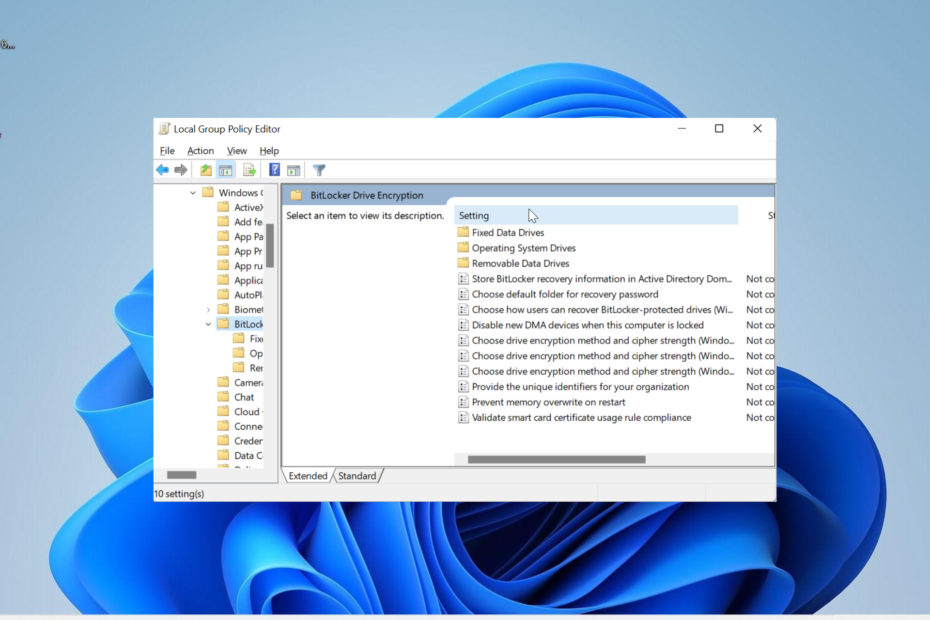
XĮDIEGTI PASPUSTELĖT ATSISIUNČIŲ FAILĄ
- Atsisiųskite „Restoro PC Repair Tool“. kuri pateikiama kartu su patentuotomis technologijomis (yra patentas čia).
- Spustelėkite Pradėti nuskaitymą Norėdami rasti „Windows“ problemas, kurios gali sukelti kompiuterio problemų.
- Spustelėkite Remontuoti visus Norėdami išspręsti problemas, turinčias įtakos jūsų kompiuterio saugai ir našumui.
- „Restoro“ atsisiuntė 0 skaitytojų šį mėnesį.
BitLocker 0x80072f9a klaida yra kodas, kuris rodomas, kai iškyla serverio sertifikato patvirtinimo problema. Nors WMI klasės problemos dažniausiai sukelia šią problemą, gali būti kalti ir kiti veiksniai.
Nepriklausomai nuo priežasties, šiame išsamiame vadove parodysime, kaip įtikinamai išspręsti problemą.
Kodėl gaunu BitLocker 0x80072f9a klaidą?
Toliau pateikiamos kelios galimos 0x80072f9a klaidos priežastys „Windows 10“ ir „Windows 11“.
- Netinkami grupės politikos nustatymai: Jei jūsų „BitLocker“ strategijos nustatymai neteisingai sukonfigūruoti, tai gali sukelti šią klaidą. Taigi, jūs turite patikrinti, ar viskas nustatyta teisingai.
- Sugadinti sistemos failai: Problemos su svarbiais sistemos failais gali būti priežastis, dėl kurios gaunate šią klaidą. Galite atkurti įprastą paslaugą šių failų taisymas.
- Antivirusiniai trukdžiai: Kartais tavo trečiosios šalies antivirusinė programinė įranga gali trukdyti BitLocker veiklai ir taip sukelti šią problemą. Apsaugos programinės įrangos išjungimas turėtų padėti čia.
Kaip ištaisyti BitLocker 0x80072f9a klaidą?
Toliau pateikiami keli trikčių šalinimo veiksmai, kuriuos reikia išbandyti prieš pereinant prie sudėtingesnių sprendimų:
- Iš naujo paleiskite kompiuterį.
- Išjunkite trečiosios šalies antivirusinę programą.
Jei problema išlieka, dabar galite pasinerti į toliau pateiktus sprendimus.
1. Patikrinkite „BitLocker“ grupės strategijos nustatymus
- Paspauskite Windows klavišas + R, tipas gpedit.mscir spustelėkite Gerai mygtuką.
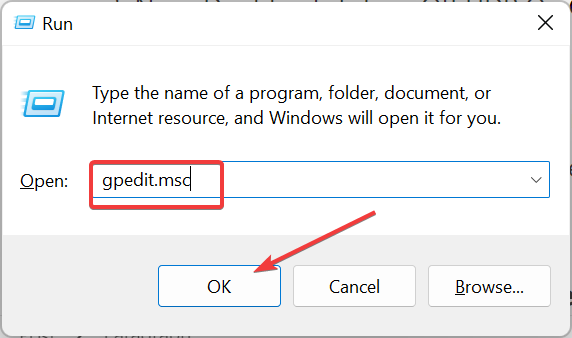
- Kairiojoje srityje eikite toliau nurodytu keliu:
Kompiuterio konfigūracija > Administravimo šablonai > „Windows“ komponentai > „BitLocker“ disko šifravimas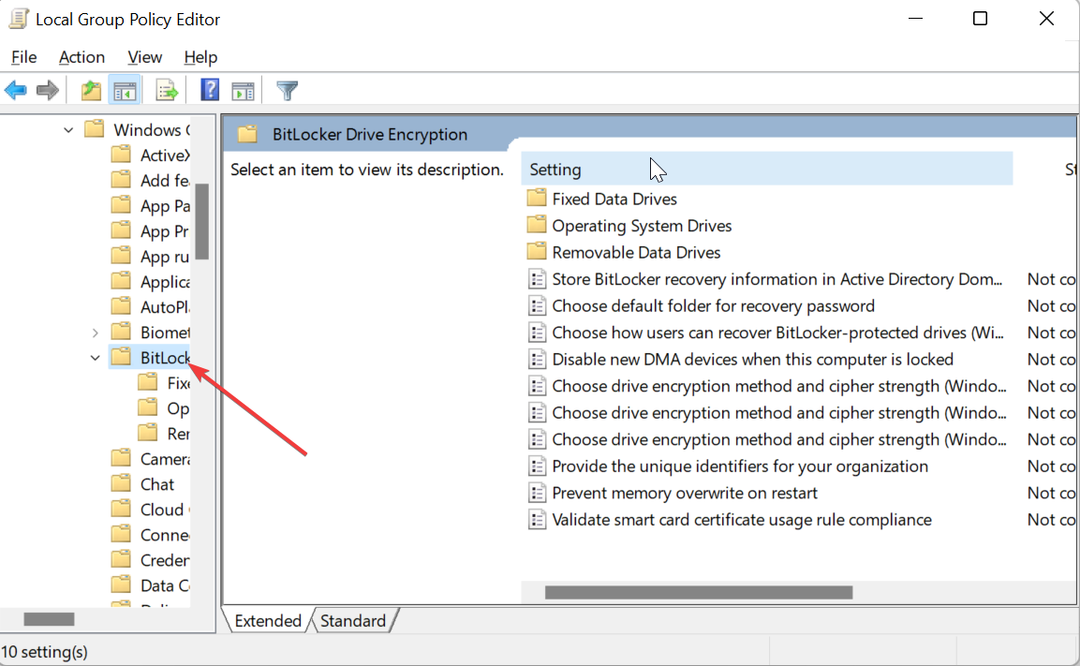
- Galiausiai sukonfigūruokite nustatymus, kad atitiktų jūsų poreikius.
Yra keletas grupės strategijos nustatymų, kurie turi būti nustatyti, kad „BitLocker“ veiktų tinkamai. Kitu atveju susidursite su tokiomis problemomis kaip 0x80072f9a klaida.
Taigi, norėdami išvengti šių problemų, turite sukonfigūruoti nustatymus.
2. Iš naujo užregistruokite BitLocker WMI (win32_encryptablevolume) klasę
- Paspauskite Windows raktas, tipas cmdir spustelėkite Vykdyti kaip administratorius pagal komandų eilutę.

- Dabar įveskite žemiau esančią komandą ir paspauskite Įeikite:
mofcomp.exe c:\windows\system32\wbem\win32_encryptablevolume.mof
- Galiausiai palaukite, kol komanda bus sėkmingai paleista, ir iš naujo paleiskite kompiuterį.
Eksperto patarimas:
REMIAMAS
Kai kurias kompiuterio problemas sunku išspręsti, ypač kai kalbama apie trūkstamus arba sugadintus sistemos failus ir „Windows“ saugyklas.
Būtinai naudokite tam skirtą įrankį, pvz Fortect, kuri nuskaitys ir pakeis jūsų sugadintus failus naujomis versijomis iš savo saugyklos.
WMI klasės problemos yra viena iš pagrindinių 0x80072f9a klaidos priežasčių. Iš naujo užsiregistravę į šį kursą galėsite visam laikui iš naujo pradėti procesą.
- VirTool: Win32/DefenderTamperingRestore: Kaip pašalinti
- Sysmain.dll nepavyko rasti: kaip tai ištaisyti
- Dcfwinservice: kas tai yra ir kaip pataisyti didelį procesoriaus naudojimą
- Nesuderinama tvarkyklė išjungia atminties vientisumą sistemoje „Windows 11“.
- Webengine4.dll: kas tai yra ir kaip ištaisyti jo klaidas
3. Išvalyti SSL būseną
- Paspauskite Windows klavišas + S, tipas internetas, ir pasirinkite interneto nustatymai.
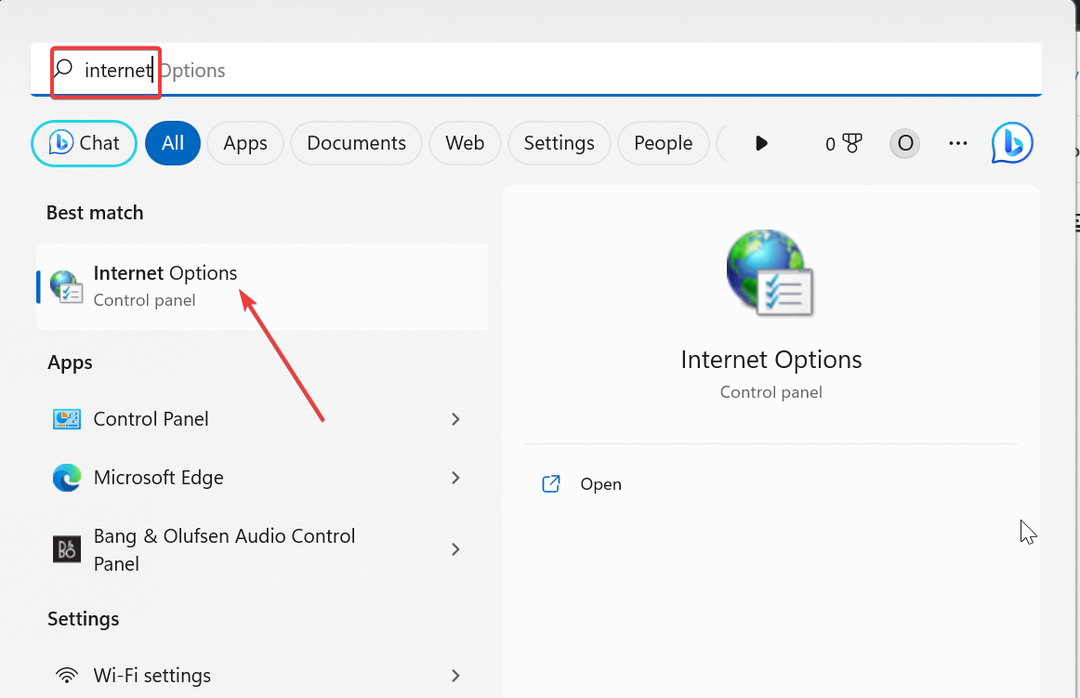
- Spustelėkite Turinys parinktis viršuje.
- Galiausiai spustelėkite Išvalyti SSL būseną mygtuką ir vykdykite ekrane pateikiamas instrukcijas, kad užbaigtumėte procesą.
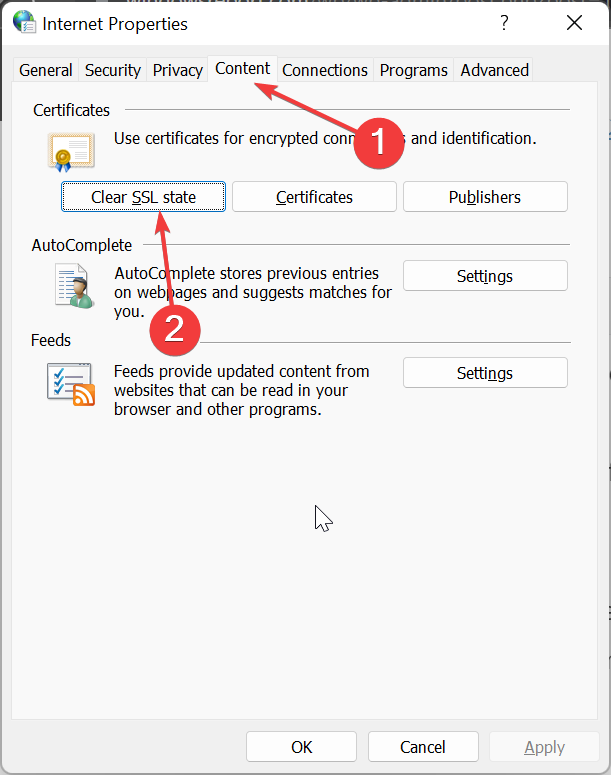
Kartais BitLocker 0x80072f9a klaidą gali sukelti SSL sertifikato būsenos problemos. Galite tai ištaisyti išvalę SSL būseną iš interneto parinkčių.
4. Taisyti sistemos failus
- Paspauskite Windows klavišas + S, tipas cmdir pasirinkite Vykdyti kaip administratorius pagal komandų eilutę.

- Įveskite žemiau esančią komandą ir paspauskite Įeikite paleisti:
sfc /scannow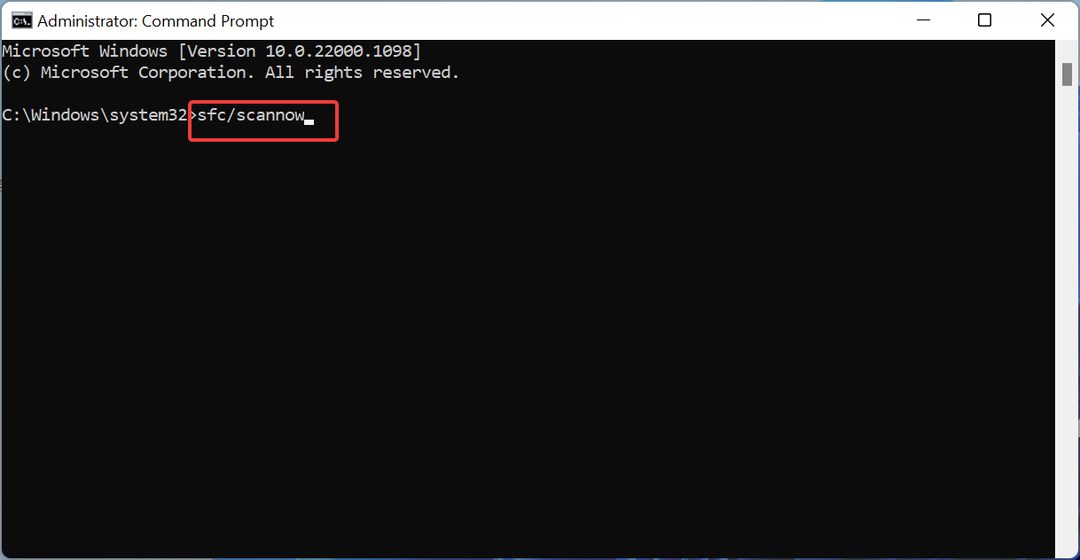
- Galiausiai palaukite, kol komanda baigs vykdyti.
Klaidingi arba sugadinti sistemos failai gali būti priežastis, dėl kurios reikia patikrinti jūsų serverį, dėl kurio atsiranda 0x80072f9a klaida. Šią problemą galite išspręsti visam laikui paleisdami SFC komandą ir iš naujo paleisdami kompiuterį.
Tačiau, kad procesas būtų lengvas ir greitas, rekomenduojame naudoti tam skirtą sistemos failų taisymo priemonę. Šis įrankis pataisys bet kokį sugadintą ar sugadintą sistemos failą be didelių pastangų arba be jo.
5. Išjunkite ir vėl įjunkite „BitLocker“.
- Paleiskite komandų eilutę kaip administratorius.
- Dabar paleiskite toliau pateiktą informaciją, kad išjungtumėte „BitLocker“:
valdyti-bde-off C: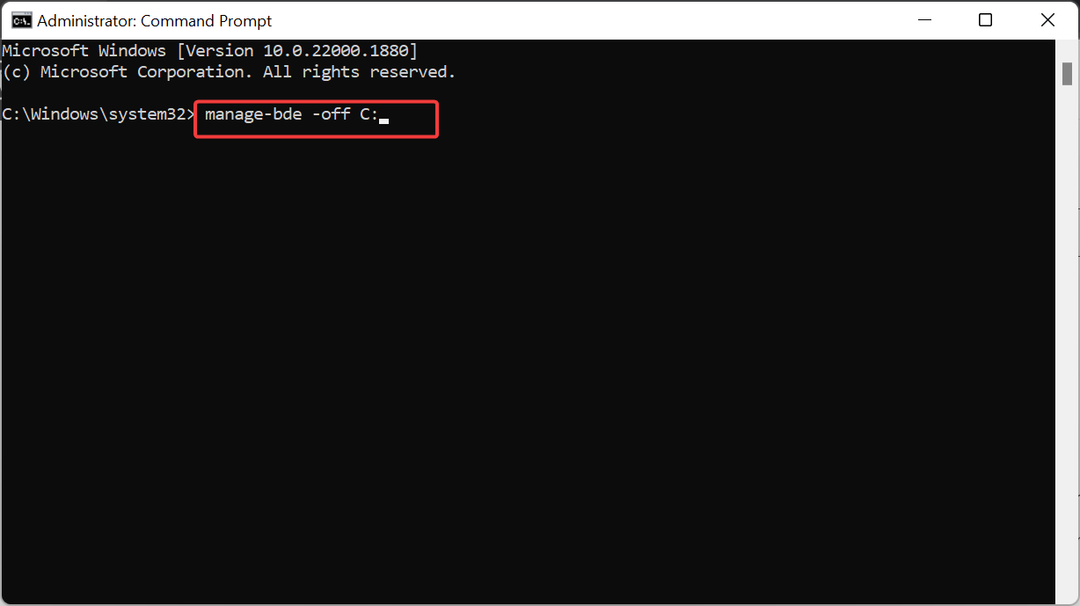
- Palaukite, kol komanda baigs vykdyti. Dabar paleiskite toliau pateiktą komandą, kad įjungtumėte „BitLocker“:
valdyti-bde -on C: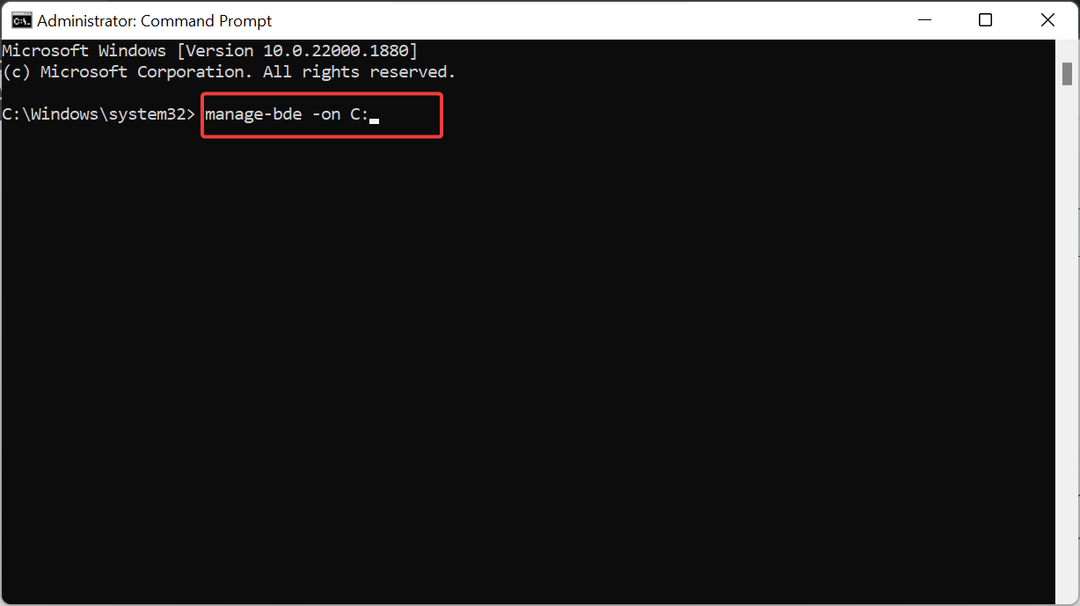
- Galiausiai palaukite, kol komanda baigs vykdyti.
Kartais gali būti sunku tiksliai nustatyti 0x80072f9a klaidos priežastį. Čia reikia išjungti ir iš naujo įjungti „BitLocker“. Tai turėtų pašalinti galimus trikdžius, kurie gali sukelti problemą.
Priėjome šio straipsnio pabaigą. Dabar turėtumėte galėti lengvai ištaisyti BitLocker 0x80072f9a klaidą, jei atidžiai vykdysite joje pateiktas instrukcijas.
Jeigu BitLocker negalima įjungti dėl kokių nors priežasčių peržiūrėkite mūsų išsamų vadovą, kad jį atkurtumėte.
Nedvejodami praneškite mums apie sprendimą, kuris padėjo išspręsti šią problemą toliau pateiktose pastabose.
Vis dar kyla problemų?
REMIAMAS
Jei pirmiau pateikti pasiūlymai neišsprendė problemos, jūsų kompiuteryje gali kilti rimtesnių Windows problemų. Siūlome pasirinkti „viskas viename“ sprendimą, pvz Fortect efektyviai išspręsti problemas. Įdiegę tiesiog spustelėkite Peržiūrėti ir taisyti mygtuką ir tada paspauskite Pradėti remontą.

